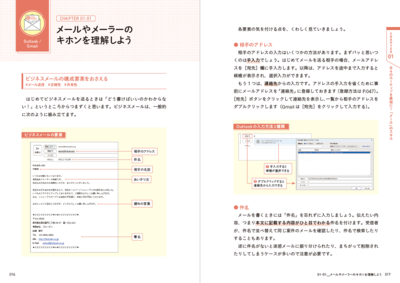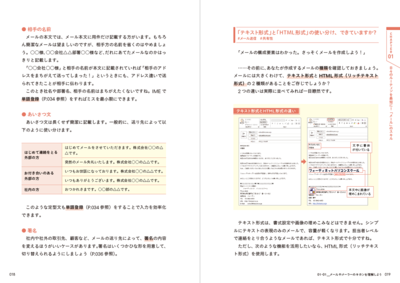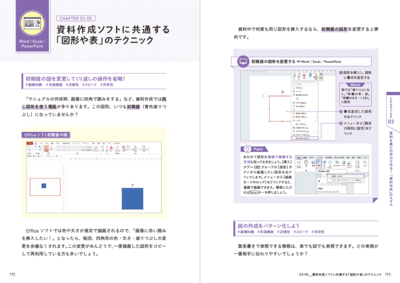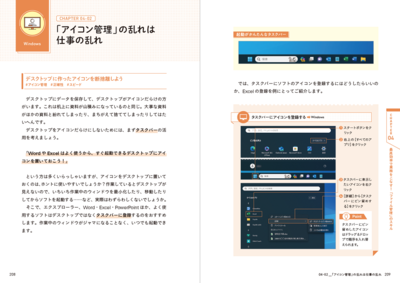目次
Chapter 01 Outlook/Gmail 日々のルーティンを最短に!「メール」のスキル
01-01 メールやメーラーのキホンを理解しよう
- ビジネスメールの構成要素をおさえる
- 「テキスト形式」と「HTML形式」の使い分け,できていますか?
- 画像を共有するときに注意すべき2点
- 誤送信を防ぐメールの常識
- 複数人宛にメールを送るためのキホン
- Outlookはメールサーバーの容量に気を配ろう
- COLUMN 毎日のメール処理はショートカットキーを駆使しよう
01-02 同じ言葉や文面を「ゼロから手入力」するのはやめよう
- 根本的なスピードアップを図るには「入力数」を減らす
- 署名を相手先にあわせて瞬時に切り替える方法
- 自分専用のひな形を作成してスピードアップを図る
- COLUMN 意外と知られていない「文字変換」のコツ
01-03 送り先をまちがえず,すばやく指定する方法
- 早く正確に送るには「連絡先」の管理から
- 複数人に送るならメーラーの機能で抜け漏れを防ぐ
01-04 不要なメールを「すばやく的確に」処理するコツ
- 1日のはじまりは「不要なメールの削除」から
- 返信が必要なメールにフラグを立てる
- COLUMN 新着メールを見落とさないために
01-05 必要なメールだけをすばやく閲覧する方法
- 受信したメールを「フォルダー(ラベル)」にまとめる
- メールの振り分け作業を自動化する!
- 年ごとに適切なフォルダーで管理する
- どうしても見つからないメールは「高度な検索」を活用しよう
- COLUMN メールの自動振り分けで起こりうるミス
Chapter 02 Edge/Chrome 必要な情報を最速で見つける!「情報検索」のスキル
02-01 ほしい情報をネットから「最速」で「的確」に収集する
- 複数のキーワードで検索する方法3つ
- 目的の情報をすばやく見つける検索テクニック
- 言葉以外にも「画像」で検索できる
- 情報の「検索」と「要約」にAIを使ってみよう
- COLUMN 見落としがちな「検索履歴」に気をつけよう!
02-02 「あのページをもう一度見たい!」探す時間を省略する
- 閉じたページをすぐ復活させるには
- 閲覧履歴から目的のページをすばやく探す方法
- 再検索の手間を省く「お気に入り(ブックマーク)」を活用しよう
- 目的の「お気に入り」をすぐ見つける管理の工夫
- COLUMN 個人情報を残さずページをみるには
02-03 ブラウザをもっと活用できる便利ワザ
- 「検索ページ」+「情報収集ページ」で効率よく情報を得る
- 迷いがちな「翻訳」はブラウザ機能で解決!
- ウィンドウ操作で「調べながらの作業」を効率化
- 「Webページのこの画像がほしい!」キャプチャと保存のコツ
- COLUMN 調べたノウハウを蓄積する「便利技メモ帳」づくり
Chapter 03 Word/Excel/PowerPoint 資料を最小の労力で作る!「資料作成」のスキル
03-01 5分でササっと編集する「Word」の基本
- Wordは「ビジネス文書」や「長文」だけのソフト?
- Wordの文字入力のキホン「ベタ打ち」
- 編集の前に知っておきたい「選択」と「表示」
- 文字配置になぜ「スペース」を使ってはいけないのか
- 「段落」を理解すれば,Wordはもっと使いやすくなる!
- 字下げには3種類ある
- タブを活用して,箇条書きを読みやすくしよう
- 文字幅はWordの機能でそろえる
- 段落間/行間の違いを明確にしよう
- COLUMN 行間を思いどおりに調整する方法
03-02 複雑なしくみに思える「Excel」の攻略法
- Excelで作成する表は2種類
- Excelを理解するはじめの1歩「セルの二重構造」
- 「マウスポインタ」に注目して,すばやく正確に操作する
- 表計算ソフト特有の「計算」のコツ3つ
- 関数を使いこなしてラクラク計算しよう!
- セルに文字をキレイに配置するキホン
- 表をおさまりよく印刷するには
- 読みやすい配布資料を作る3つの表示機能
- COLUMN データ確定では必ずEnterキーを押そう!
03-03 もっと効果的に使える!「PowerPoint」の機能
- PowerPointが直感的に操作しやすいワケ
- スライドの作成はアウトラインから
- 見映えがいいデザインとレイアウトを設定する
- スライドの「読みやすい」テキスト配置とは
- 発表時こそPowerPointの機能が活きる
03-04 資料作成ソフトに共通する「表の文字配置」テクニック
- 読みやすい表は「文字配置」がカギ
- 「上下左右」を整えて見映えをグッとよくする!
- 表内の文字配置は細部までこだわろう
03-05 資料作成ソフトに共通する「図形や表」のテクニック
- 初期値の図を変更してくり返しの操作を省略!
- 図の作成をパターン化しよう
- キャプチャ画像を資料に手早く取りこむ
- Excelの表をWord・PowerPointで使いまわすには
03-06 資料作成ソフトに共通する「作業効率化」のテクニック
- 共通のショートカットキーで,3つのソフトを一度に効率アップ!
- よく使う機能はクイックアクセスツールバーに追加しよう
- ボタンをたくさん登録するなら「リボン下」に置こう
- タブは自分用にカスタマイズできる
- COLUMN セキュリティを高めるPDFファイルの作成
Chapter 04 Windows 最高効率で業務をこなす!「ファイル管理」のスキル
04-01 毎日の「ファイル管理」でパソコンスキルを向上させる
- ファイル管理は「ルール決め」が肝心
- 目的のファイルをすぐ見つける表示方法
- ファイル探しの時間を極限まで減らす命名のコツ
- ファイル名変更の手間を最小限に!
- 「プロパティ情報」で検索の効率性を高める
- COLUMN たった1つの操作でコピー&移動をする!
04-02 「アイコン管理」の乱れは仕事の乱れ
- デスクトップに作ったアイコンを断捨離しよう
- 「タスクバー」をさらに使いこなすテクニック3選
- 右下の「システムトレイアイコン」は乱雑になっていない?
- デスクトップをキレイに保つ2つの習慣
- 使用頻度が高くないフォルダーは「タイル」を活用しよう
- デスクトップに残す「既定のアイコン」を厳選する
- デスクトップのアイコンは使いやすい場所に置こう
- 強制表示される「スタートアップアプリ」は無効に
- COLUMN 中級テクニック! GodModeアイコンを作る